Како искључити режим Не узнемиравај на Андроиду
Шта треба знати
- Превуците надоле са Андроид почетног екрана да бисте отворили Обавештења.
- Додирните Не узнемиравају пречица на врху Центра за обавештења.
Андроид-ов Не узнемиравај може да вам помогне са ометањима, али ће такође зауставити неке текстуалне поруке, долазне позиве и друга обавештења. Ево како да искључите Не узнемиравај и учините да обавештења раде нормално.
Како искључити режим Не узнемиравај на Андроиду
Можете да користите Центар за обавештења или апликацију Подешавања да бисте искључили Не узнемиравај.
Како искључити режим Не узнемиравај у Центру за обавештења
Овај метод ће искључити Не узнемиравај у Андроид центру за обавештења. То је брзо, једноставно и најбоља опција у већини ситуација.
Превуците надоле са Андроид почетног екрана да бисте открили Обавештење центар. Наставите да превлачите док Центар за обавештења не испуни екран телефона, а затим додирните Не узнемиравају на врху екрана да бисте искључили функцију.
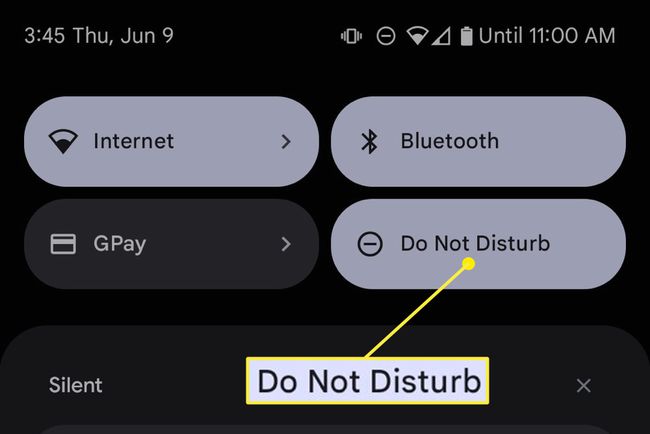
Како искључити режим Не узнемиравај у подешавањима
Овај метод захтева још неколико корака, али зато што улази у мени Подешавања омогућава приступ ширем спектру подешавања Не ометај.
Превуците нагоре са Андроид почетног екрана да бисте отворили Фиока апликација.
Славина Подешавања.
-
Изаберите Обавештења.
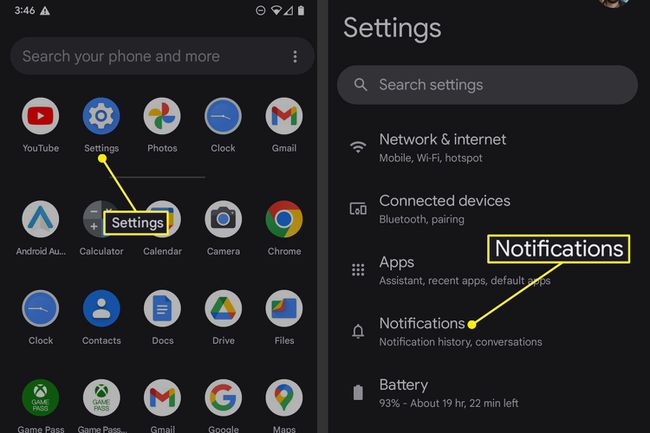
Померите се надоле до Генерал, а затим тапните на Не узнемиравају.
-
Славина Искључи сада.
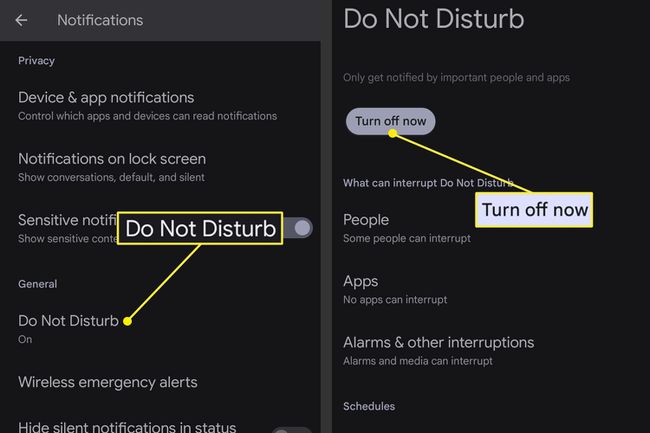
Зашто се Не ометај искључи?
Горе наведене методе ће искључити Не узнемиравај.
Међутим, можда ћете открити да је Не узнемиравај укључен чак и након што сте га претходно искључили. Ово се може десити када је заказано да се режим Не узнемиравај аутоматски укључи.
Да бисте ово поправили, отворите Распоред подешавања из менија подешавања Не узнемиравај (исто се користи за искључивање функције). Ово ће приказати листу тренутно активних распореда. Означите или опозовите избор поља поред сваког да бисте укључили или искључили распореде или додирните икону зупчаника да бисте променили начин на који распоред функционише.
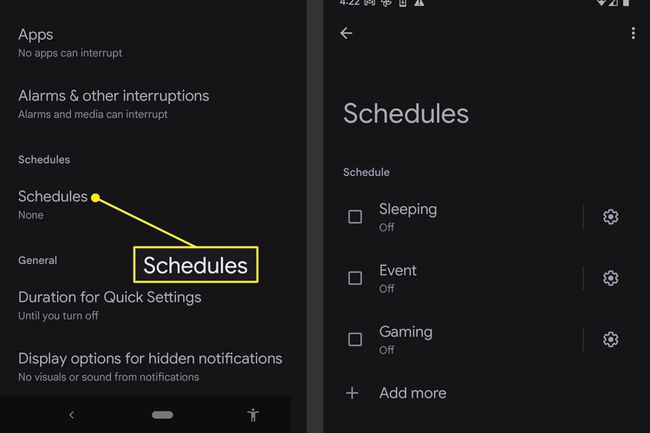
Имајте на уму да се распореди могу креирати не само за одређена времена и датуме, већ и за догађаје у вашем календару. Неки Андроид телефони чак имају и распореде који укључују Не узнемиравај током играња игара или вожње.
Зашто у Центру за обавештења недостаје Не узнемиравај?
Овај водич пружа упутства за искључивање режима Не узнемиравај из центра за обавештења. Међутим, можда ћете открити да овај метод не функционише јер недостаје опција Не узнемиравај.
Мени за брза подешавања Андроид-а, који је део центра за обавештења и приказује опцију Не узнемиравај, омогућава прилагођавање. Могуће је да је опција Не узнемиравај уклоњена из менија Брза подешавања.
Наш почетник за брза подешавања за Андроид објашњава како да промените мени Брза подешавања тако да функција Не узнемиравај буде доступна када отворите Центар за обавештења.
Могу ли трајно да искључим Не узнемиравај?
Није могуће у потпуности уклонити Не узнемиравај, али већина његових функција може бити онемогућена.
Пратите горња упутства „Како да искључите режим Не узнемиравај у подешавањима“. Када завршите, додирните Распоред и искључите све приказане распореде. Затим промените Андроид мени брзих подешавања да бисте уклонили Не узнемиравај из опција.
Не узнемиравај остаје, али се неће аутоматски укључити и неће бити видљив у менију Брза подешавања. Функција ће остати искључена док је поново не укључите у подешавањима.
ФАК
-
Шта ради Не узнемиравај на Андроиду?
Не узнемиравај за Андроид паузира сва или већину обавештења током одређеног периода. Можете направити изузетке за одређене апликације или позиваоце.
-
Како да укључим Не узнемиравај на свом Самсунг-у?
До омогућите Не узнемиравај на Самсунг уређајима, превуците надоле да бисте видели своја брза подешавања. Ако не видите Не узнемиравају икона, превуците налево да бисте дошли до другог екрана, а затим је додирните. Дуго притисните Не узнемиравај да бисте променили његова подешавања.
-
Како да ставим контакт на Не узнемиравај на Андроиду?
Да бисте искључили звук долазних порука, идите у апликацију Поруке, отворите разговор са особом и додирните три тачке > Искључите обавештења. Да бисте искључили звук позива, изаберите контакт у апликацији Телефон, а затим додирните три тачке > Пут до говорне поште.
